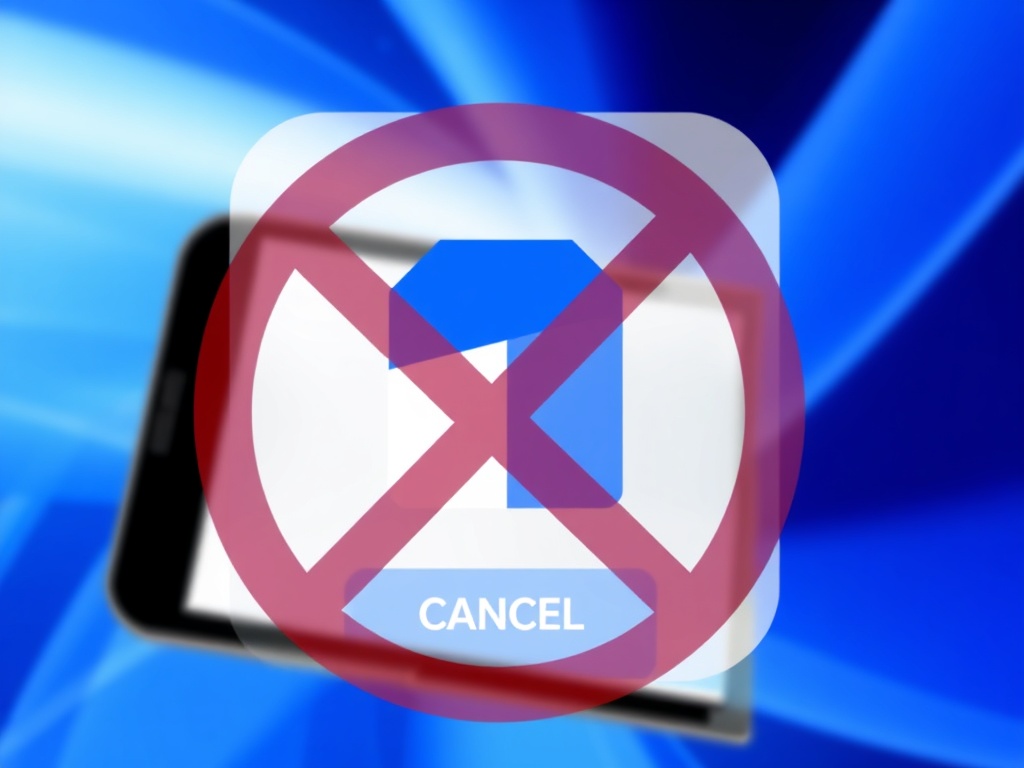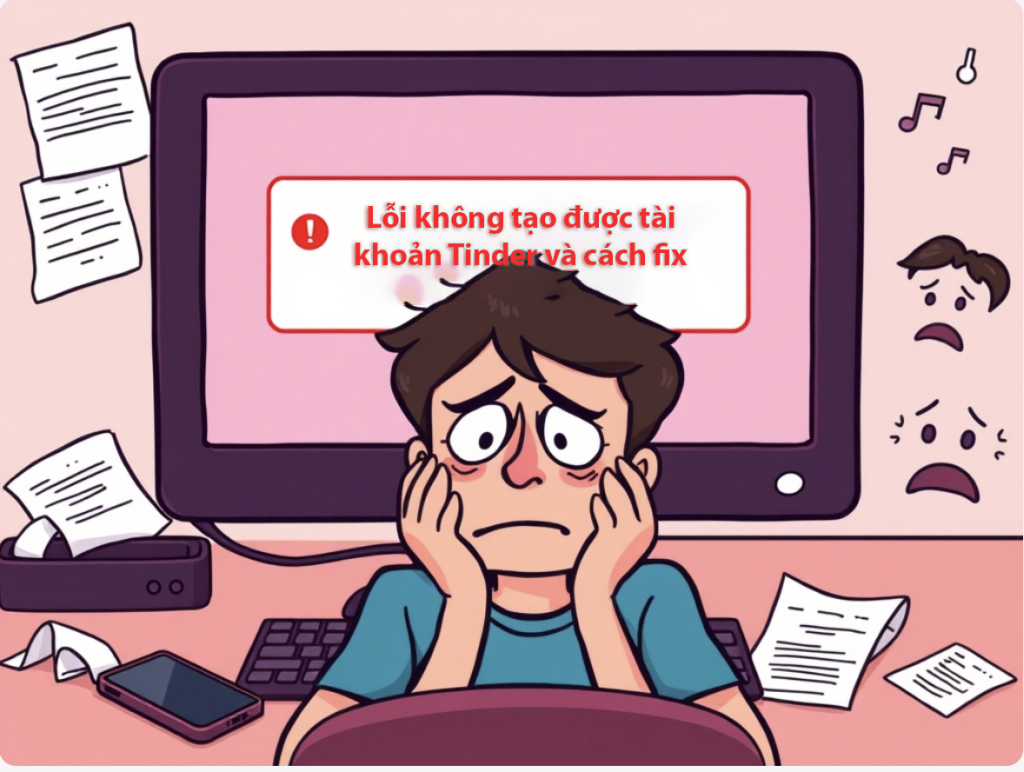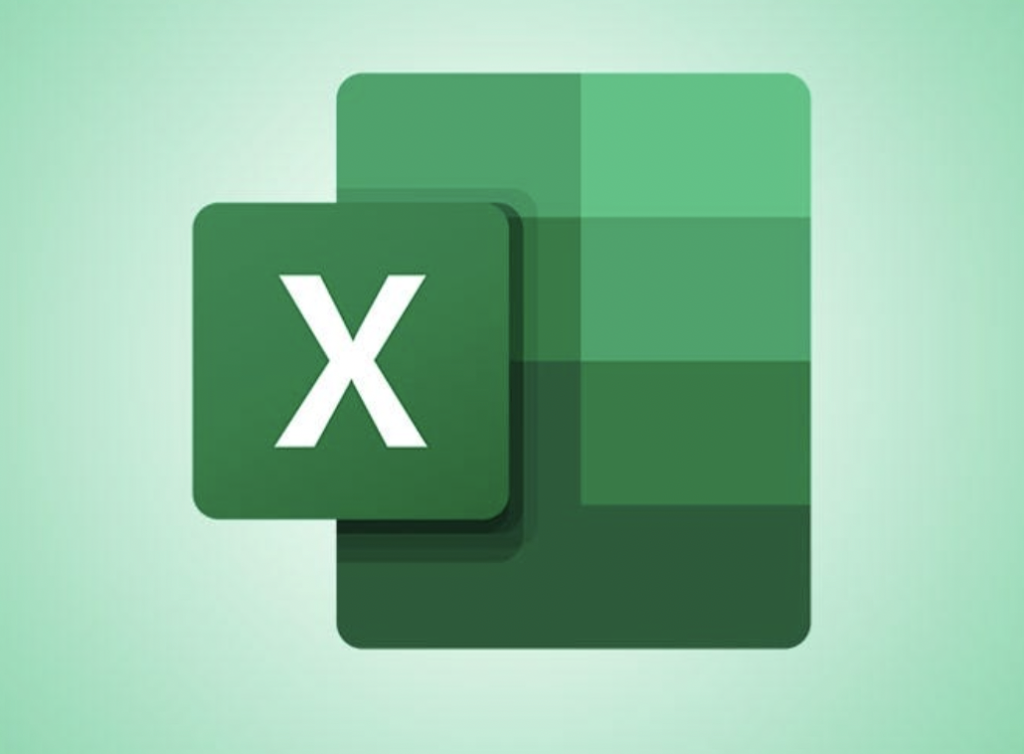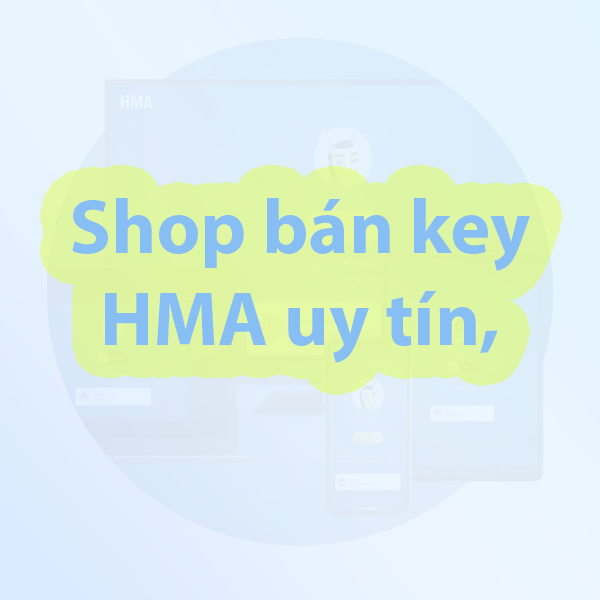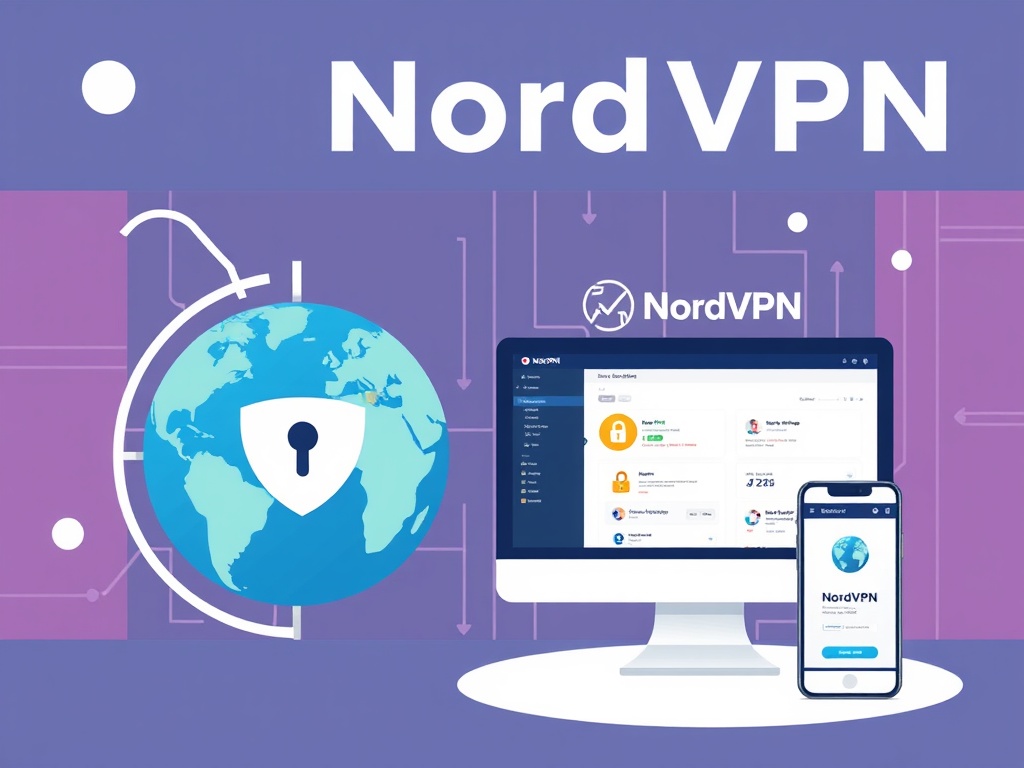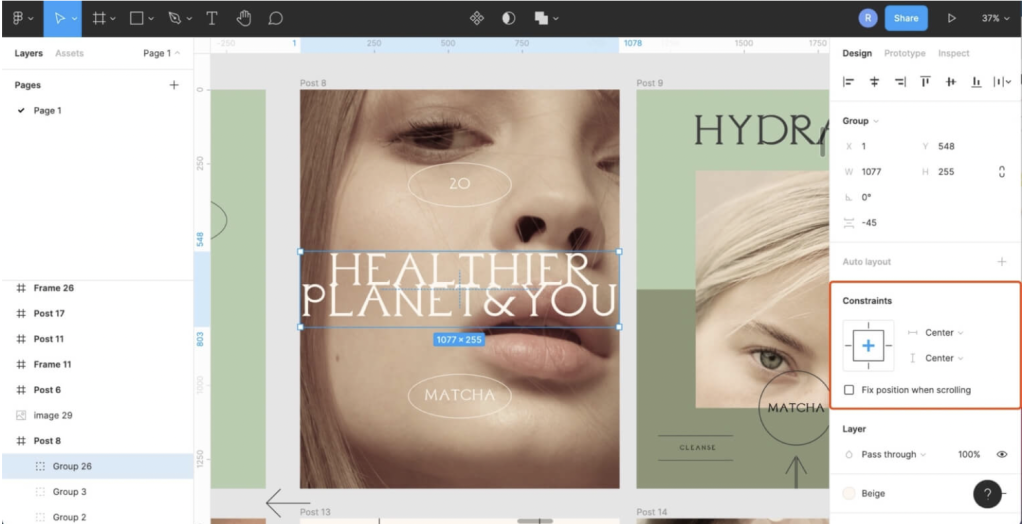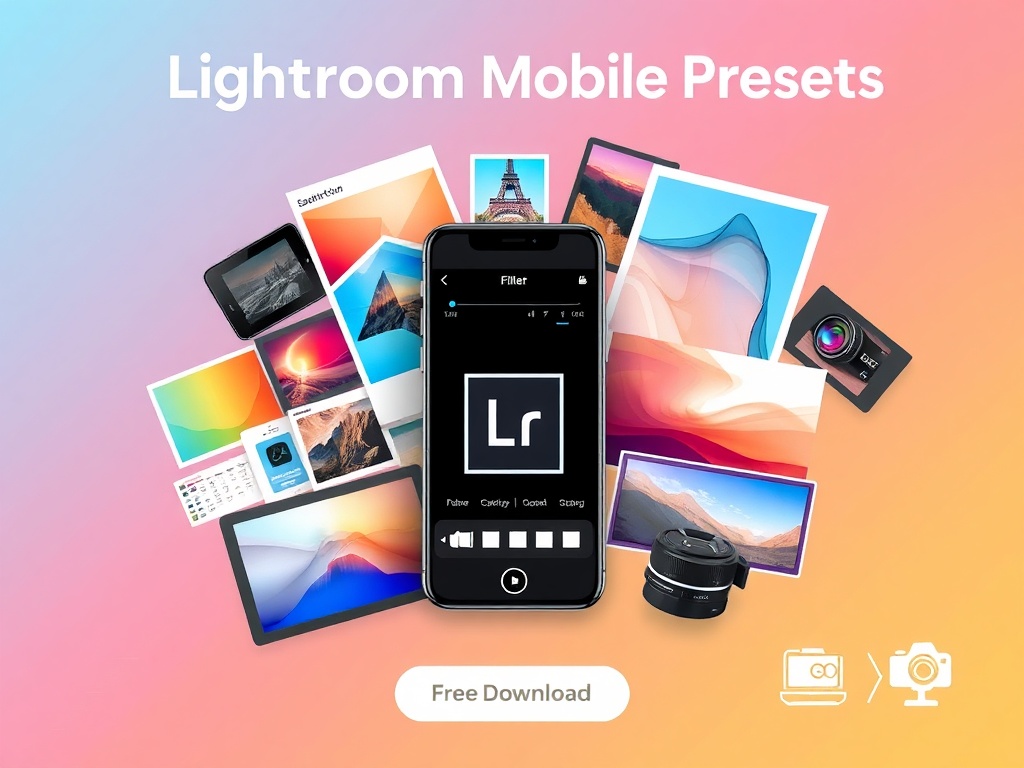Cách sao lưu ảnh lên Google Photos
Bạn nào dùng dịch vụ của google chắc hẳn biết đến Google Photos – và đương nhiên cũng nhiều người cùng thắc mắc đó chính là “Lưu ảnh trên google có an toàn không” và nếu an toàn toàn thì cách lưu như thế nào? Ở bài viết này adshopkeys.com sẽ hướng dẫn các bạn tìm hiểu nhé!
1. Lưu ảnh lên Google Photos có an toàn không?
Câu trả lời là CÓ. Vì đơn giản là nó thuộc hệ sinh thái của Google và Google cũng rất ưu ái khi cho nó dùng chung dung lượng với Google Drive + Gmail – tức là được 15GB cơ bản đó nên cứ yên tâm là không bị mất dữ liệu đâu nhé. Bản thân mình thì cũng dùng cái này lâu rồi, phải nói là phê luôn. Nếu bạn nào thấy 15gb không đủ để dùng thì có thể “nâng cấp google one” bên mình để dùng thoải mái nhé
Về mặt kĩ thuật thì nhìn chung khi Upload và lưu trữ ảnh trên đây thì:
- Ảnh được mã hóa khi tải lên và khi lưu trữ trên máy chủ Google (HTTPS và AES-256).
- Google có hệ thống bảo mật rất mạnh, chống truy cập trái phép.
- Ảnh mặc định không công khai. Chỉ bạn xem được.
2. Cách sao lưu ảnh lên Google Photos?
* Cách sao lưu ảnh lên Google Photos trên máy tính:
Bước 1: Truy cập https://photos.google.com/
Bước 2: Vào phần Dấu cộng >> Sao lưu tự động >> Chọn Thư mục muốn sao lưu
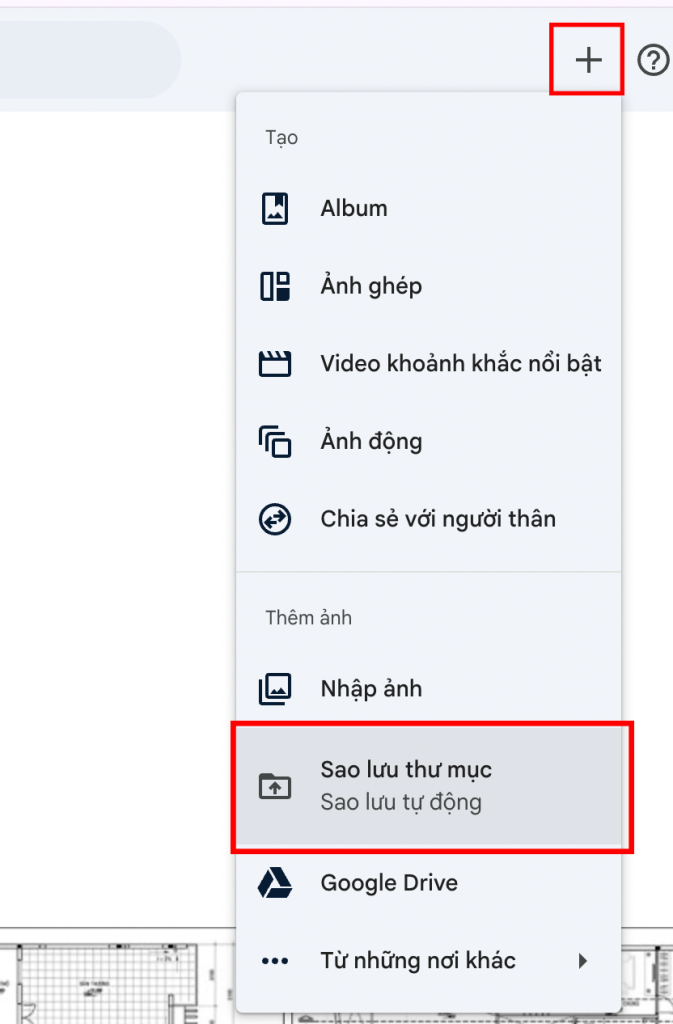
Bước 3: Đồng ý cho phép Google Photos quyền sao lưu là được
Bước 4: Ngoài ra để tối ưu hơn mình khuyên bạn nên bật chế độ chất lượng ảnh, video gốc để xem ok hơn nhé. Cách làm đơn giản thôi vào phần cài đặt góc phải trên cùng màn hình >> Chất lượng gốc là được
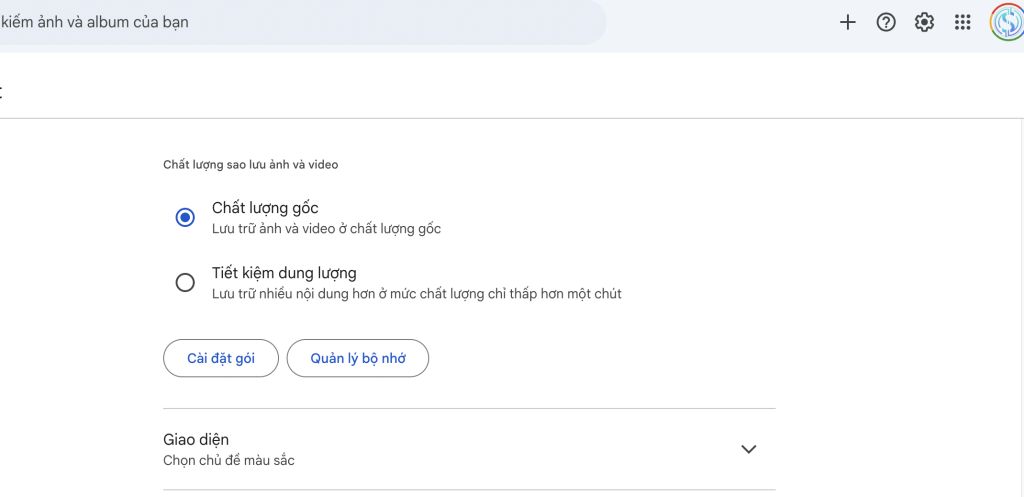
* Cách sao lưu ảnh lên Google Photos trên điện thoại?
Bước 1: Mở ứng dụng Google Photos (Ảnh).
Bước 2: Nhấn vào Ảnh đại diện (Avatar) ở góc trên bên phải.
Bước 3: Chọn Cài đặt Photos (hoặc Cài đặt).
Bước 4: Chọn Sao lưu (Backup).
Bước 5: Gạt công tắc sang trạng thái Bật.
Ví dụ: 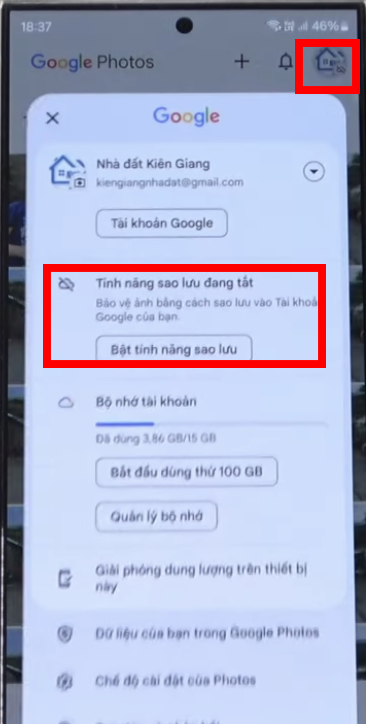
Sau đó xác nhận bật tính năng sao lưu là được
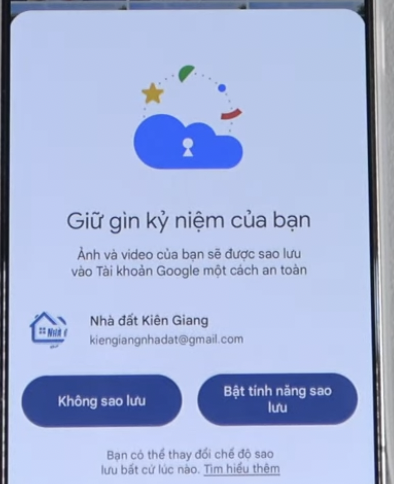
Ngoài ra còn 1 số lưu ý cho bạn như sau:
- Chất lượng sao lưu (Backup quality):
- Tiết kiệm dung lượng (Storage saver): Ảnh sẽ được nén nhẹ nhưng vẫn giữ chất lượng tốt, giúp tiết kiệm dung lượng Google (khuyên dùng nếu bạn dùng gói miễn phí 15GB).
- Chất lượng gốc (Original quality): Sao lưu ảnh với độ phân giải và kích thước y hệt bản gốc (tốn nhiều dung lượng hơn).
– Sử dụng dữ liệu di động (Mobile data usage): Nếu bạn có gói 4G/5G giới hạn, hãy đặt giới hạn dung lượng hằng ngày hoặc chọn “Không dữ liệu” để chỉ sao lưu khi có Wi-Fi.
– Sao lưu thư mục thiết bị (Chỉ dành cho Android):
- Mặc định Google chỉ sao lưu ảnh chụp từ Camera.
- Để sao lưu ảnh từ Zalo, Messenger, Instagram… bạn vào mục Sao lưu thư mục thiết bị và bật các thư mục tương ứng lên.
3. Câu hỏi thường gặp:
Bài viết cùng chủ đề:
-
Hướng dẫn cách xoá logo Meitu
-
Hướng dẫn cách xoá phông trên Meitu
-
Hướng dẫn cách hủy Google One
-
Hướng dẫn đăng nhập Padlet
-
Lỗi không tạo được tài khoản Tinder và cách fix
-
Hướng dẫn tự động lưu File Excel vào OneDrive
-
Cách tải File lên Onedrive?
-
Top 5 shop bán key HMA uy tín, đảm bảo nhất hiện nay
-
Cách đăng ký Expressvpn và sử dụng
-
Cách dùng Nordvpn?
-
So sánh Figma và Adobe xd
-
Cách sử dụng Freepik AI để tạo ảnh
-
Cách sử dụng Figma?
-
Preset Lightroom Mobile Download Free
-
Cách Tạo Zoom Meeting Dễ Dàng Nhất?
-
Cách sử dụng Ejoy English từ A đến Z đơn giản